Excel表格太多列了怎么调整打印出来, Excel表格的列太多。怎么调整打印?最近用户在打印Excel表格时,发现表格内容比较长,打印会不完整。那么如何解决这种情况呢?我们点击Excel中的文件选项,
然后点击文件页面中的打印和不缩放选项,然后在菜单列表中选择将所有列调整为一页的选项。感兴趣的朋友去试试吧。
具体操作如下:
1.我们先在电脑里找到一个需要编辑的表单文档,然后右键选择打开方式,再点击Excel选项。
: 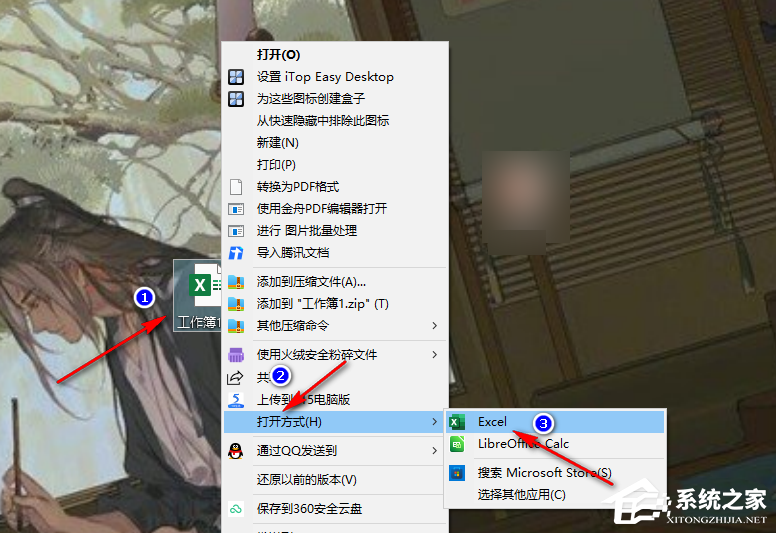 2.进入Excel页面后,我们先点击左上角的打开文件选项进入文件页面。
2.进入Excel页面后,我们先点击左上角的打开文件选项进入文件页面。
: 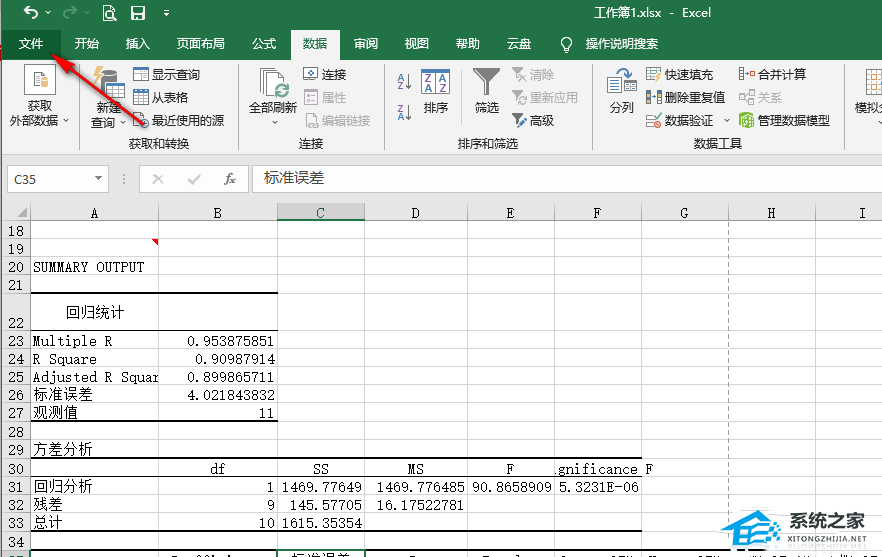 3.在文档页面中,我们首先单击打印选项,然后在打印页面中找到无缩放选项。
3.在文档页面中,我们首先单击打印选项,然后在打印页面中找到无缩放选项。
: 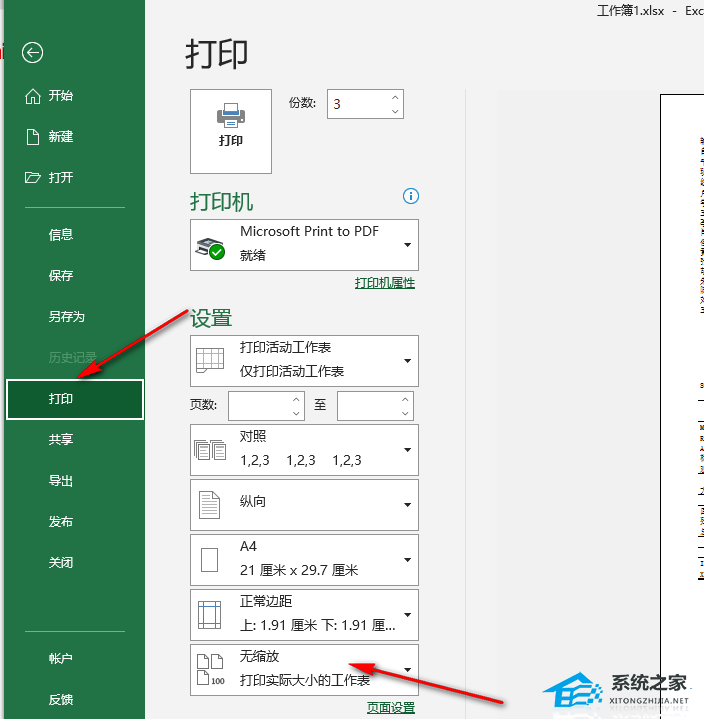 4.打开无缩放选项后,我们在下拉列表中找到将所有列调整到一页的选项,点击选择该选项。
4.打开无缩放选项后,我们在下拉列表中找到将所有列调整到一页的选项,点击选择该选项。
: 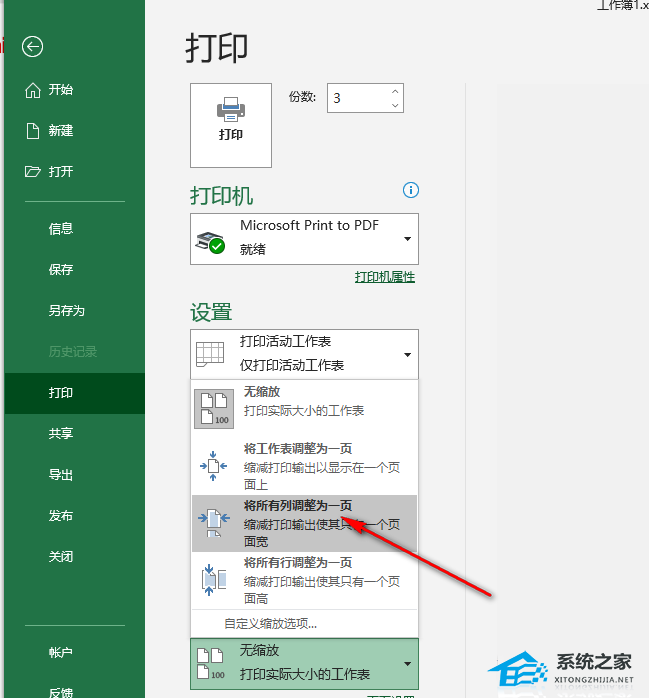 5.点击这个选项后,我们可以看到所有栏目都可以打印在同一个页面上,下面的页数只有一页。
5.点击这个选项后,我们可以看到所有栏目都可以打印在同一个页面上,下面的页数只有一页。
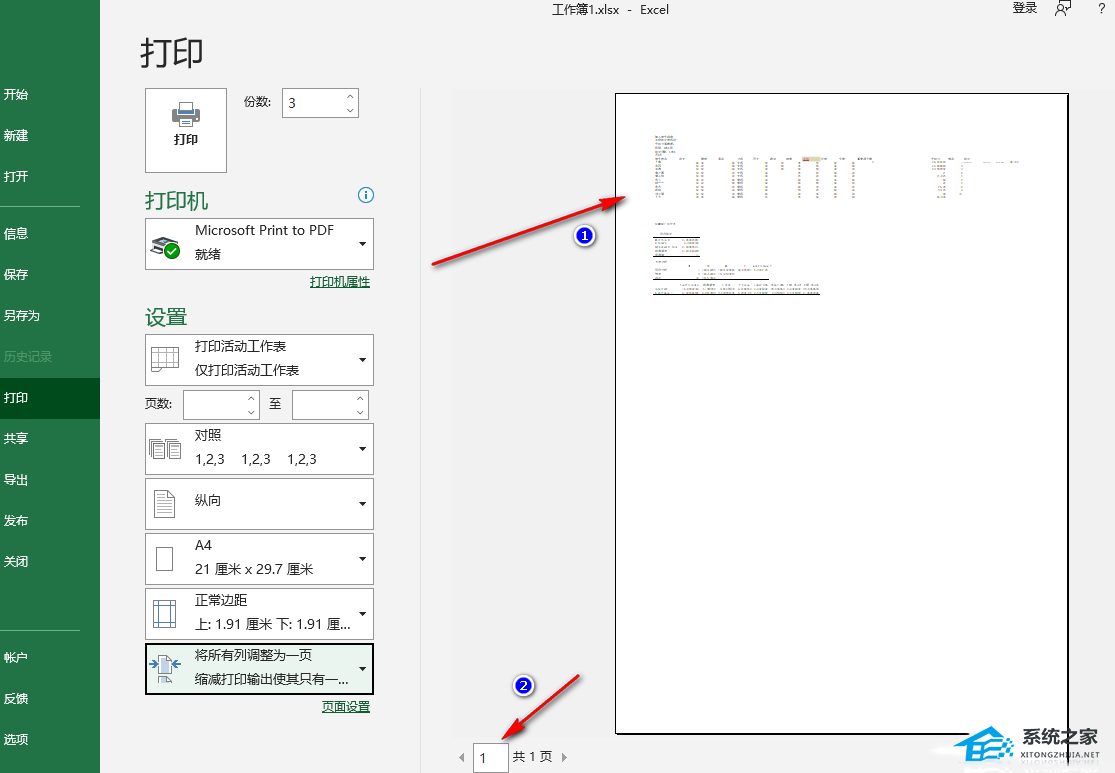 以上是系统之家边肖为您带来的内容。Excel表格列数太多怎么调整打印?希望能解决你的问题。感谢您的阅读。更多精彩内容,请关注官网,系统之家。
以上是系统之家边肖为您带来的内容。Excel表格列数太多怎么调整打印?希望能解决你的问题。感谢您的阅读。更多精彩内容,请关注官网,系统之家。
Excel表格太多列了怎么调整打印出来,以上就是本文为您收集整理的Excel表格太多列了怎么调整打印出来最新内容,希望能帮到您!更多相关内容欢迎关注。
